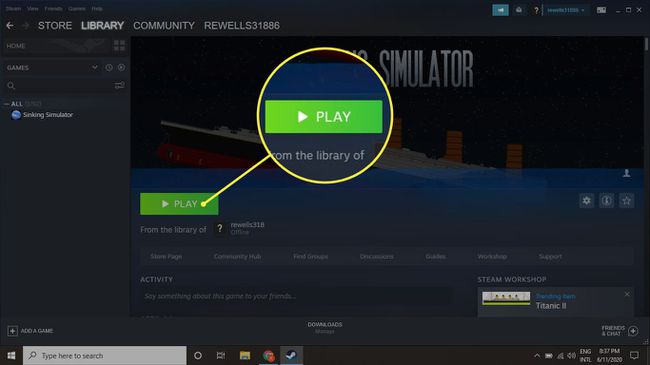No sea un acaparador de juegos. Comparte tu biblioteca Steam con amigos – CNET, cómo compartir juegos en Steam | Guía de WEPC 2023
Cómo compartir juegos en Steam
Los chicos de Steam piensan constantemente en nuevas formas de hacer que su experiencia de usuario sea tan buena como sea posible. Eso podría estar arreglando errores en el juego o ofreciendo nuevas características de Steam para facilitar su vida. El último paso hacia la mejor experiencia del usuario es la instalación de compartir la familia Steam.
No seas un acaparador de juegos. Comparte tu biblioteca de vapor con amigos
El intercambio de la biblioteca familiar de Steam te brinda la oportunidad de compartir todos tus juegos con otras personas en dispositivos específicos.
Shelby Brown Editor II
Shelby Brown (ella/ella/ella) es editora del equipo de servicios de CNET. Ella cubre consejos y trucos para aplicaciones, sistemas operativos y dispositivos, así como para juegos móviles y noticias de Apple Arcade. Shelby también supervisa la cobertura de consejos tecnológicos. Antes de unirse a CNET, ella cubrió las noticias de la aplicación para descargar.com y sirvió como freelancer para Louisville.comunicarse.
- Recibió la beca de escritura de Renau en 2016 del departamento de comunicación de la Universidad de Louisville.
4 de mayo de 2023 7:00 A.metro. PT
Con su enfoque sin cuerdas y ventas frecuentes, Steam, el servicio de distribución de juegos digitales de Valve, facilita que los jugadores construyan bibliotecas de juegos considerables. A diferencia de los servicios de suscripción de juegos (como Xbox Game Pass, Apple Arcade o Google Play Pass), puedes comprar juegos individuales en Steam sin un compromiso mensual.
Otra ventaja? El intercambio de la familia Steam te permite compartir tu biblioteca de juegos con otros. Aunque esta característica tiene como objetivo ayudar a los padres a distribuir y monitorear lo que juegan sus hijos, también te permite prestar juegos a tus amigos. Aquí hay una guía paso a paso sobre cómo compartir su biblioteca de Steam.
Cómo proteger su cuenta con Steam Guard
Salvaguardar su biblioteca de juegos debe ser su máxima prioridad. De esta manera, incluso si comparte su cuenta, todo aún estará protegido y dentro de su control. Para hacer eso, necesitas habilitar el protector de vapor. Steam Guard, que es gratuito para activar, proporciona un nivel adicional de seguridad que protege su cuenta del acceso no autorizado.
Aquí le mostramos cómo habilitar Steam Guard en su cuenta con la aplicación de escritorio o en el navegador:
1. Vaya a la página de inicio de Steam y asegúrese de haber iniciado sesión.
2. En la esquina superior derecha, haga clic en su nombre de usuario.
3. En el menú desplegable, haga clic detalles de la cuenta.
4. Desplácese hacia abajo hasta la seguridad de la cuenta y haga clic Gestionar a Steam Guard.
A partir de ahí, puede elegir entre los códigos de guardia de Steam enviados a su teléfono o correo electrónico, o puede apagar el guardia de Steam por completo. También verá la opción de desautorizar todas las demás computadoras o dispositivos que no sean la que está utilizando actualmente que podría haber guardado su información de inicio de sesión. Steam recomienda enviar códigos de protección a su teléfono como una forma de autenticación de dos factores.
Cómo compartir tu biblioteca de juegos de Steam
Inicie sesión en la computadora de su familiar o amigo con su cuenta de Steam para comenzar. Puedes hacer esto desde tu aplicación, así es como:
1. En la esquina superior izquierda, haga clic Vapor.
2. Seleccionar Ajustes (en Windows) o Preferencias (en Mac) desde el menú desplegable.
3. Seleccionar Familia en el menú lateral
4. Haga clic en el cuadro que dice Autorizar el intercambio de la biblioteca en esta computadora.
Esto le brinda la opción de autorizar cualquier cuenta que también haya iniciado sesión en la misma computadora. Si nadie más lo ha hecho, recibirá un mensaje que dice “No se encontraron otras cuentas locales.”Después de que esto se complete, cierre la sesión de su cuenta y su amigo o familiar puede volver a iniciar sesión en la suya. Ahora deberían tener la capacidad de descargar e instalar juegos seleccionados desde su biblioteca.
Puede seleccionar hasta cinco usuarios que puedan acceder y usar su biblioteca en 10 dispositivos que ha autorizado. Si bien no puede configurar el intercambio familiar en un navegador, puede verificar qué dispositivos y cuentas tienen acceso a su biblioteca de Steam. También puedes revocar el acceso.
Aquí le mostramos cómo consultar en la aplicación Steam:
1. En la esquina superior derecha, haga clic en su nombre de usuario.
2. En el menú desplegable, haga clic detalles de la cuenta.
3. Desplácese hacia abajo hasta la configuración familiar y haga clic Gestionar el intercambio de bibliotecas familiares.
4. Si alguna cuenta o dispositivos tiene acceso que ya no desea, puede Haga clic en Revocar bajo Estado compartido.
Verificar en un navegador es esencialmente el mismo, una vez que inicia sesión en el sitio de Steam:
1. Vaya a la página de inicio de Steam y asegúrese de haber iniciado sesión.
2. En la esquina superior derecha, haga clic en su nombre de usuario.
3. En el menú desplegable, haga clic detalles de la cuenta.
4. Desplácese hacia abajo hasta la configuración familiar y haga clic Gestionar el intercambio de bibliotecas familiares.
5. Si alguna cuenta o dispositivos tiene acceso que ya no desea, puede Haga clic en Revocar bajo Estado compartido.
Pros de compartir su biblioteca de juegos con la familia de Steam Compartir
- Compartiendo tus juegos con otros.
- Poder probar juegos cuando su familia o amigos comparten su cuenta con usted.
- Los padres pueden tener un poco más de control sobre los juegos que pueden jugar sus hijos más pequeños.
- Fácil de ver y revocar el acceso a quién tiene acceso a su biblioteca.
- Da al usuario que estás compartiendo con la oportunidad de probar un juego sin invertir dinero de inmediato.
Contras de compartir su biblioteca de juegos con el intercambio de la familia Steam
- Las características de intercambio de Steam no son perfectas.
- Solo cinco cuentas pueden acceder a su biblioteca de juegos desde hasta 10 computadoras diferentes.
- Necesita una conexión a Internet para acceder a las bibliotecas compartidas.
- Las bibliotecas solo se pueden compartir en su totalidad.
- Algunos juegos no califican para compartir porque requieren una suscripción.
- Una persona solo puede acceder a los juegos compartidos a la vez, por lo que no podrán jugar fácilmente juntos.
- El titular de la cuenta tiene acceso prioritario a sus juegos. Si comienzas a jugar un juego mientras otra persona ya está jugando, tendrán la opción de comprar el juego o terminar la sesión.
Cómo compartir juegos en Steam
Los chicos de Steam piensan constantemente en nuevas formas de hacer que su experiencia de usuario sea tan buena como sea posible. Eso podría estar arreglando errores en el juego o ofreciendo nuevas características de Steam para facilitar su vida. El último paso hacia la mejor experiencia del usuario es la instalación de compartir la familia Steam.
Steam entiende que no todos pueden tener en sus manos los últimos juegos disponibles. Por esa razón, Steam decidió diseñar una característica que permitiera a los usuarios compartir sus juegos con amigos cercanos y familiares. Sin embargo, viene con sus limitaciones.
Antes de explicar lo que esta característica no puede hacer, le mostramos primero cómo compartir sus juegos y qué puede hacer.
Autorice su PC para el intercambio de la familia Steam
Una vez que Steam Guard está habilitado, el siguiente paso es autorizar las cuentas de los miembros de su familia. Se requiere este paso para permitir el intercambio de sus juegos seleccionados.
El siguiente paso requiere que su cuenta de Steam se registre en la PC de su familiar o amigo. Una vez que haya iniciado sesión y haya pasado las preguntas de seguridad de Steam, puede seguir los próximos pasos para autorizar su PC.
En la ventana Configuración, seleccione el “Familia” pestaña. Una vez dentro de la pestaña familiar, encuentre el “Compartir la biblioteca familiar “ sección. Debajo de esta sección, debería ver una caja de tick etiquetada “Autorizar el intercambio de la biblioteca en esta computadora”, seleccionarlo.
En esta etapa, verá una lista de usuarios que pueden ser autorizados para compartir juegos.
Seleccione los usuarios con los que le gustaría compartir en esa computadora. Una vez que haya seleccionado al usuario, haga clic en Aceptar.
Pasos para acceder a juegos compartidos
El usuario requiere compartir estos pasos para compartir.
Lanzar un juego compartido
Comience iniciando sesión en su vapor y asegurarse de que el protector de vapor esté habilitado. Sigue los pasos desde arriba.
Una vez hecho esto, si el proceso de autorización funcionó, debería ver una lista de juegos en su biblioteca que se han agregado desde la cuenta Sharing Steam. Seleccione uno de los nuevos juegos y haga clic “”Jugar”.
Solicitar acceso
Debe ser recibido con una ventana emergente que se verá así:
Steam le pedirá que sea “Solicitar acceso” O “Compra el juego”. En este escenario, solicitaremos acceso.
Confirmar el nombre de la PC
Después de solicitar acceso, Steam le pedirá que confirme el nombre de las PC y envíe la solicitud. Confirme el nombre de las PC y haga clic en “Enviar petición”.
Al hacer clic en la solicitud de envío, está enviando un correo electrónico a la cuenta compartida de Steam pidiendo su permiso para compartir ese juego. Como participante, deberá aceptar la oferta a través de sus correos electrónicos. Una vez aceptado, ha dado permiso a esa persona para usar y compartir ese juego, el proceso está completo.
Próximos pasos
Esa es la guía completa sobre cómo compartir sus juegos en Steam con sus amigos y familiares cercanos. Si quieres compartir otros juegos, solo tienes que repetir el proceso del paso 3 nuevamente.
Limitaciones de compartir la familia de vapor
Ahora, discutamos esas limitaciones que mencionamos en la introducción. En primer lugar, vale la pena señalar que solo puede compartir con hasta cinco computadoras diferentes y diez usuarios. Esa es la cantidad máxima de usuarios que Steam permite. En segundo lugar, y lo más importante, es que solo una persona puede jugar el juego en cualquier momento. Desafortunadamente, no puedes jugar al mismo tiempo, y si quieres jugar, tendrás prioridad sobre los participantes.
Beneficios del intercambio de la familia Steam
Hay muchos beneficios evidentemente obvios para el centro de intercambio de la familia Steam. Lo más obvio es tener la capacidad de compartir juegos con amigos y familiares sin tener que comprar el juego por sí mismos. Puede compartir hasta un máximo de 10 dispositivos en cualquier momento también.
También es una excelente manera de reutilizar algunos de tus juegos más antiguos que ya no juegas.
Desautorizando usuarios
Si por alguna razón, siente que el participante ha perdido allí compartiendo privilegios, puede desautorizarlos fácilmente. Haz esto al entrar en tu configuración de vapor nuevamente. Vaya a la pestaña Familia y seleccione “Administre otra computadora“. En esta sección, Steam le permitirá desautorizar computadoras y usuarios con los que tenga relaciones con las relaciones.
Si tiene alguna pregunta sobre el proceso de intercambio de vapor, no dude en enviarnos una pregunta en la sección de comentarios a continuación, y nos responderemos lo antes posible. Sin embargo, es un proceso bastante sencillo y se logra fácilmente siguiendo nuestra guía!
Preguntas frecuentes para compartir el juego de Steam
¿Puedes compartir juegos en Steam y jugar al mismo tiempo??
Sí, es posible en cierta medida compartir juegos en Steam y jugarlos al mismo tiempo. Sin embargo, hay limitaciones establecidas por Steam cuando se trata de compartir juegos.
Si tienes un juego que ambos comparten y quieren jugar al mismo tiempo, uno de ustedes tendrá que aparecer sin conexión. Esto se debe a que ambas personas no pueden estar en línea y jugar el mismo juego que el juego interferiría entre sí, y el juego no podría correr correctamente.
Si bien esto no es ideal, aún permitirá que dos personas jueguen el mismo juego al mismo tiempo mientras usan la misma cuenta. Le quita la necesidad de tener dos cuentas separadas y pagar el juego dos veces.
Si buscas jugar este juego en línea juntos, entonces tener el juego en cuentas separadas sería la opción más adecuada para ti. Además de esto, al jugar un juego fuera de línea, esto te deshabilita de estar a punto de guardar tu juego en la nube como lo harías si estuvieras en línea, lo que también puede ser un problema adicional.
Si un juego requiere que un jugador esté en línea para jugar, el modo fuera de línea tampoco sería posible.
Cuando se trata de compartir juegos en general, esto es posible a través de Steam. La biblioteca familiar permite que todos con acceso jueguen los juegos dentro de la biblioteca. Además de esto, un jugador invitado también puede tener acceso a los juegos.
Como todos con acceso tienen su propia cuenta separada, el progreso de cada individuo se puede rastrear por separado.
¿Puedes transferir juegos en Steam??
Es posible transferir juegos en Steam. Esta es una gran noticia si ha comprado una nueva computadora y desea transferir todos sus datos y juegos. Puede agregar los juegos a los archivos locales, y luego puede mover las carpetas.
Sin embargo, si está buscando transferir juegos de Steam a otra cuenta separada, entonces esto no es posible. Si crea una nueva cuenta que está completamente separada de su cuenta anterior, no podrá acceder a ninguno de los juegos que ha comprado. Tu progreso se perderá y necesitarás recomprar tus juegos.
Si bien esto no es ideal, es comprensible ya que esto evita que las personas eviten tener que pagar los juegos. Sin embargo, si configuras compartir familiares. Más de una persona podrá tener acceso al juego y puede jugarlo y guardar su propio progreso.
Pensamientos finales
Ahí lo tienes, nuestra guía completa sobre cómo compartir juegos en Steam.
Steam es una empresa que está creciendo día a día y las características como esta solo aumentan su factor de simpatía.
Con suerte, esta guía lo ayudó a comprender el proceso de intercambio, si no fue así, no dude en dejarnos un comentario y responderemos tan pronto como podamos.
WEPC está respaldado por el lector. Cuando compra a través de enlaces en nuestro sitio, podemos obtener una comisión de afiliación. Aprende más
La misión de WEPC es ser el sitio más confiable en tecnología. Nuestro contenido editorial es 100% independiente y ponemos todos los productos que revisamos a través de un proceso de prueba riguroso antes de decirle exactamente lo que pensamos. No recomendaremos nada que no nos usaríamos. Leer más
Cómo compartir juegos en Steam
Es posible compartir juegos que compraste en Steam con tus amigos y familiares. Aprenda a compartir juegos en Steam con la función de compartir la familia Steam.
Nota: Las instrucciones en este artículo se aplican al cliente Steam para Windows, Mac y Linux.
Cómo compartir juegos de Steam
Para comenzar a compartir juegos en Steam:
- Abra el cliente Steam en la computadora donde le gustaría compartir sus juegos, inicie sesión en su cuenta de Steam, luego vaya a Steam> Configuración.
- Seleccione la pestaña Familia en la ventana Configuración.
- Seleccione la casilla de verificación Autorizar la biblioteca de la biblioteca en esta computadora.
- Seleccione las cuentas con las que desee compartir sus juegos. Puede compartir su biblioteca con hasta diez dispositivos y hasta cinco cuentas a la vez. Los otros usuarios no tienen que ser tu amigo en Steam. Consejo: para dejar de compartir, seleccione Administrar otras computadoras para desatorizar cualquier computadora o cuenta para acceder a sus juegos.
- Una vez habilitado, verá los juegos de sus amigos y familiares en su biblioteca. Al mismo tiempo, verán tus juegos en su biblioteca.
Nota: También es posible vender juegos de Steam que no has agregado a tu biblioteca.
Juegos que requieren contenido descargable (DLC)
Cuando otro usuario juega uno de sus juegos que requiere acceso a su DLC, Steam les otorga acceso solo si el jugador no posee el juego base. Los jugadores no pueden comprar DLC para ningún juego que no posean.
Los jugadores pueden adquirir compras en el juego, oficios y ganancias mientras juegan. Sin embargo, estas compras en el juego siguen siendo propiedad de la cuenta que compró o adquirió los artículos. Los artículos ganados no se pueden compartir entre cuentas.
Solicitar acceso al juego: una biblioteca a la vez
Si quieres jugar un juego en la biblioteca de otra persona, elige el juego y seleccione jugar para solicitar acceso. Steam envía un correo electrónico al propietario del juego que contiene un enlace que deben seguir.
Después de activar el intercambio, su biblioteca solo puede ser jugado por un usuario a la vez. Este número te incluye, como propietario. Siempre tienes prioridad sobre cualquiera que tome prestado el juego de tu biblioteca. Si uno de tus juegos está en uso cuando estás listo para jugar, el otro jugador recibe un mensaje de advertencia para dejar de fumar o comprar el juego.
Nota: Otros usuarios pueden acceder a su biblioteca incluso si mueve sus juegos de Steam a otra unidad o desinstala sus juegos de Steam.
Límites para compartir la familia
Cada jugador gana sus propios logros de vapor, y el progreso del juego de cada jugador se guarda en la nube de Steam. Los siguientes juegos de Steam no son accesibles con el intercambio familiar:
- Juegos que requieren una suscripción para jugar o necesitan una clave o cuenta adicional de terceros.
- Juegos que requieren contenido descargable especial (DLC) y juegos gratuitos.
Valve Anti-Tecle (VAC) es un sistema automatizado diseñado para detectar trucos instalados en computadoras. Si su cuenta tiene una prohibición de VAC, no puede compartir juegos protegidos por VAC.
IMPORTANTE: Si un. Póngase en contacto con el soporte de Steam si tiene preocupaciones.






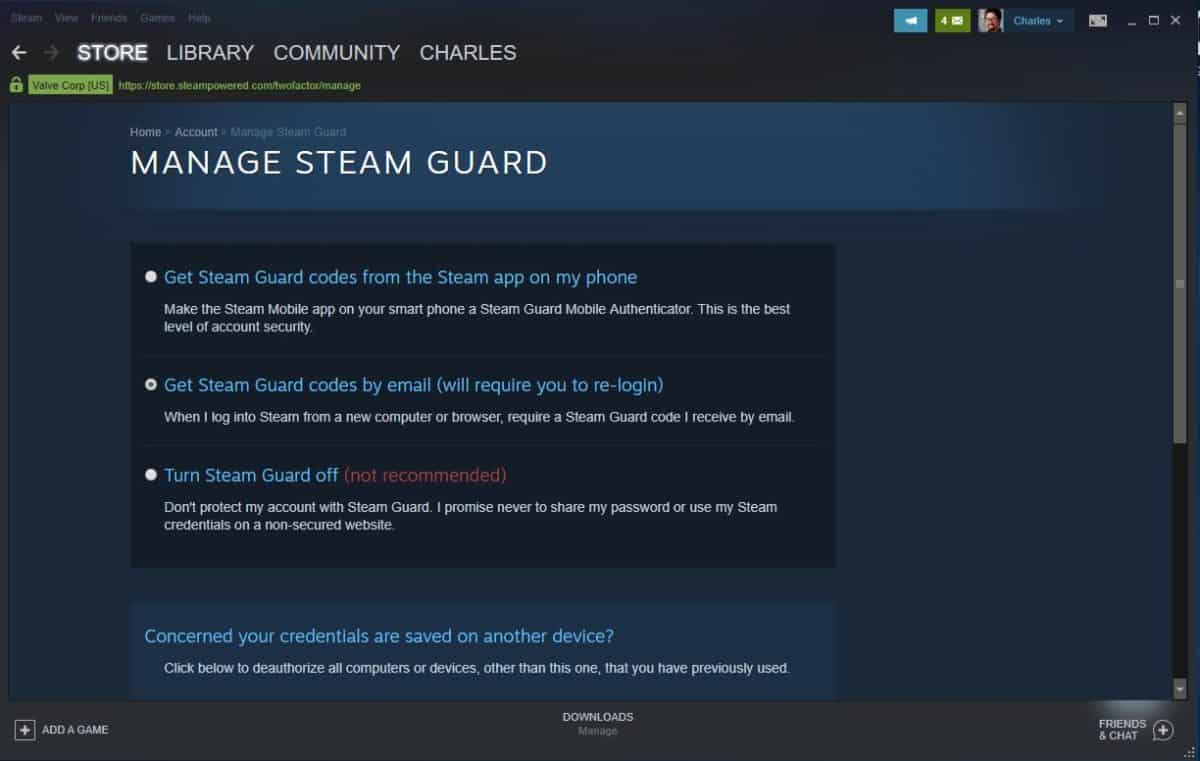






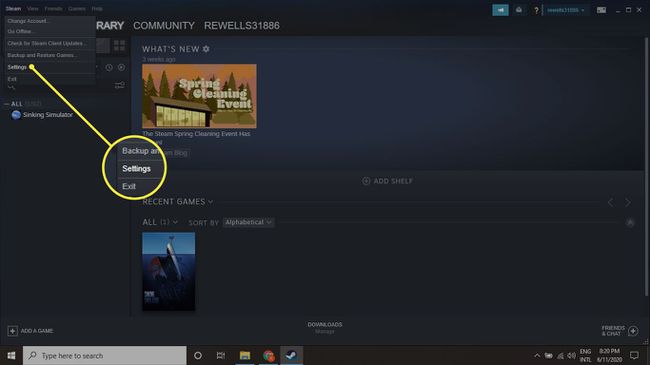
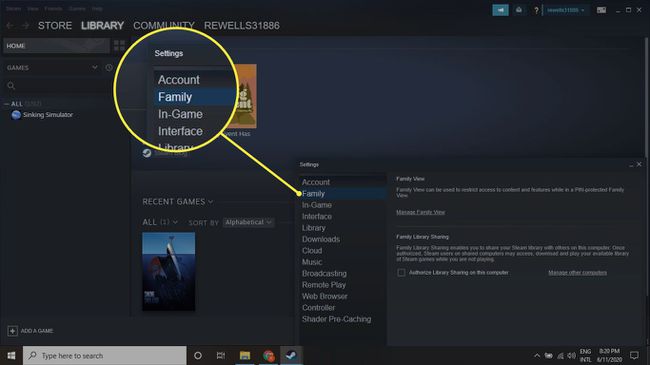
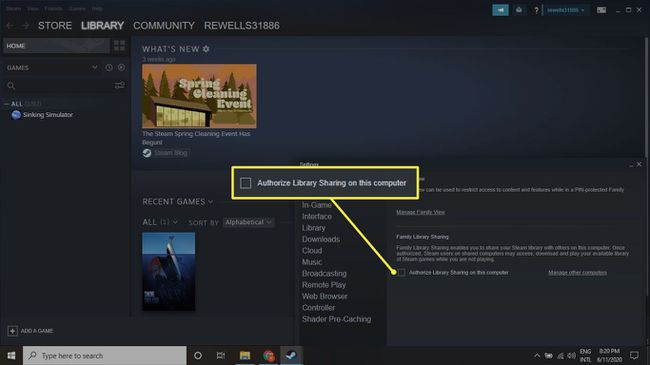
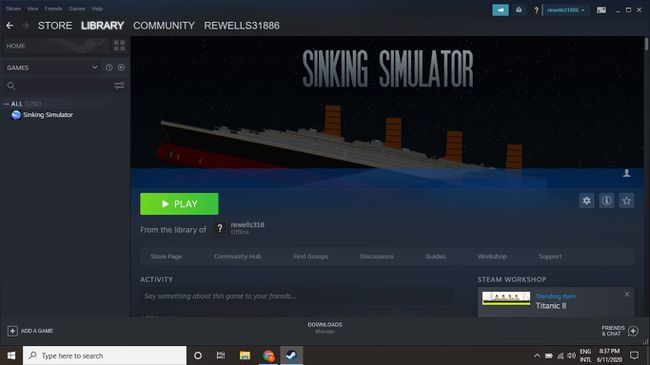 Nota: También es posible vender juegos de Steam que no has agregado a tu biblioteca.
Nota: También es posible vender juegos de Steam que no has agregado a tu biblioteca.